WordPress плагин технические работы – Сайт закрыт на техническое обслуживание
Как закрыть сайт на технические работы в WordPress?
Как это ни странно, но в WordPress нет настройки, с помощью которой можно было бы перевести сайт в режим обслуживания или, иными словами, временно закрыть сайт от пользователя по причине настройки или каких-либо изменений на сайте.
Как всегда, на помощь к нам приходят плагины из официального магазина WordPress. Для решения задачи потребуется плагин «Maintenance», который вы можете установить через панель управления вашим сайтом.
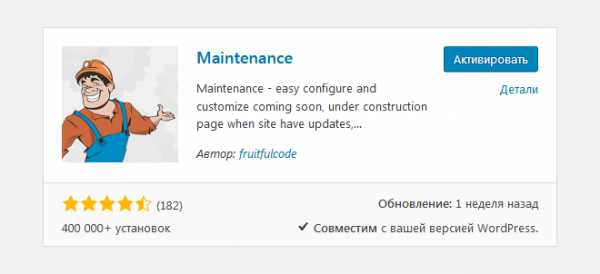
О том, какими способами можно установить плагины, читайте в этой статье.
Что умеет и чем хорош этот плагин?
Из плюсов я бы выделил следующее:
- Легкость в использовании.
- Поддержка русского языка.
- Тонкая настройка страницы технических работ (для своих нужд хватает даже lite-версии).
Настройка страницы технических работ в WordPress
После того как плагин был вами успешно установлен и активирован, перейдем непосредственно к его настройке и посмотрим, что здесь к чему.
Для того чтобы попасть на страницу настроек плагина, перейдите в пункт меню «Maintenance»,
После чего у нас открывается большая страница с настройками, где:
1. Maintenance On/Off – режим плагина (включен/выключен соответственно).
2. Заголовок страницы – то, что будет отображаться на вкладке с сайтом (title).
3. Заголовок – заголовок страницы.
4. Описание – соответственно, описание страницы (причина закрытия сайта).
5. Текст подвала – текст, который будет отображаться внизу страницы (копирайт).
6. Set Logo width и Set Logo height – размеры логотипа (ширина и высота).
7. Логотип и Retina logo – изображение логотипа. Если загружен логотип, то название сайта пропадает со страницы.
8. Фоновое изображение – изображение, которое будет выступать в качестве фона страницы, имеет эффект заполнения.
9. Цвет фона – соответственно, цвет фона, если изображение отсутствует.
10. Цвет шрифта – цвет всего текста на странице.
11. Семейство шрифтов – необходимый вам шрифт текста.
12. 503 – отдавать ли странице ответ 503 (сайт временно недоступен).
13. Google Analytics ID – идентификатор Google Analytics для сбора статистики.
14. Set blur intensity – уровень размытия фона.
15. Apply background blur – включить размытие фона.
16. Enable frontend login – показывать форму для авторизации на сайте.
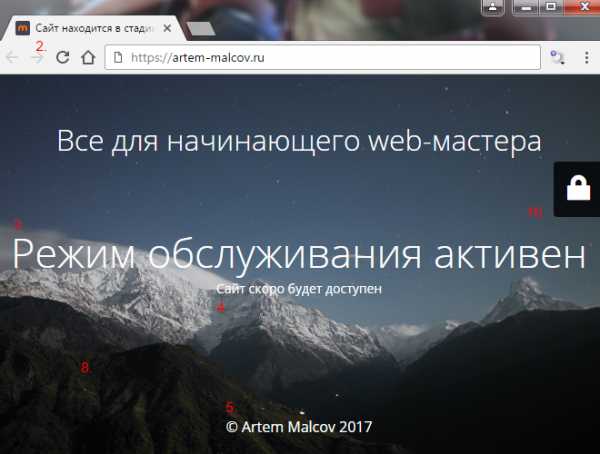
На изображении выше я обозначил параметры, которые можно увидеть на самой странице технических работ.
Помимо указанных параметров есть еще пара дополнительных настроек. Это:
- Собственный CSS – если вы захотите реализовать нестандартное оформление страницы, то можете прописать свои стили.
- Exclude pages from maintenance mode – с помощью этого параметра вы можете открыть для гостей некоторые нужные вам страницы и посты.
При включенном режиме модуля просмотр сайта доступен только администрации. Всем другим же показывается ваша настроенная страница технических работ.
Вот так, с помощью, казалось бы, простого плагина можно реализовать многофункциональную страницу технических работ на вашем сайте в WordPress.
www.pandoge.com
Закрыть WordPress сайт на обслуживание. Подборка из пяти плагинов
В одной из статей мы рассматривали вариант включения технического обслуживания на сайте WordPress. Он обходился без использования плагинов, то есть все делали самостоятельно. Создавали файлы, закачивали их на сервер и все в таком духе. А для отключения приходилось бы делать то самое, только в обратном порядке, удаление и т.д. Такой процесс весьма может быть неудобным, что и толкает на более практичный вариант.
Мы рассмотрим пять плагинов, которые помогут без особого труда закрыть WordPress на обслуживание. Все что нужно будет сделать, так это лишь установить и активировать плагин. А дальше в его настройках отмечать пункт «Включить тех.обслуживание/Выкл.».
Maintenance Mode
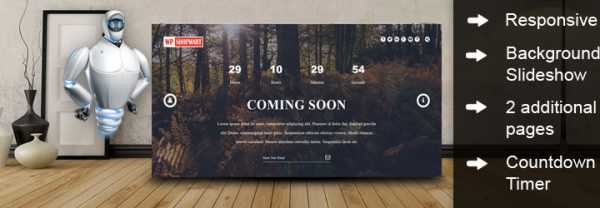
Многофункциональный плагин с большим набором возможностей. В его состав входит: красивое оформление, слайд-шоу, таймер обратного отсчета, адаптивный дизайн, контакты, дополнительная информация.
ДемоСкачать
Maintenance Mode

Очень простой плагин без кучи замудренных настроек. Имеется WYSIWYG редактор для оформления текста, вставки картинок, ссылок. Можно указать каким ролям пользователям открыть доступ к сайту во время технического обслуживания.
Скачать
Under Construction / Maintenance Mode from Acurax
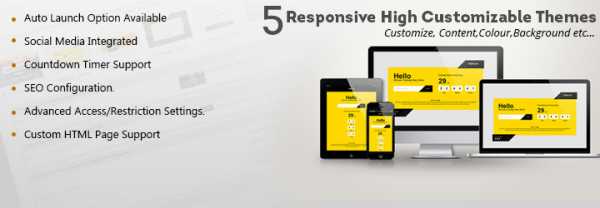
Плагин из ряда многофункциональных, но в то же время легко и удобно управляемый в своих настройках. Присутствует таймер отсчета, стильное оформление с пяти темами на выбор, адаптивность, форма подписки.
ДемоСкачать
EZP Maintenance Mode
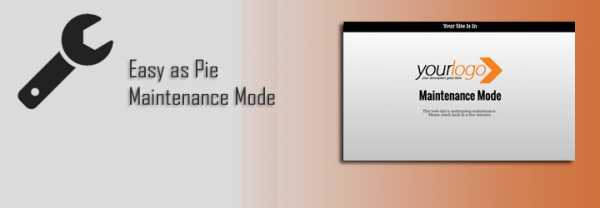
Простенький модуль с четырьмя мини-темами оформления страницы технического обслуживания. Можно добавлять свой текст, логотип, описание и создавать свои новые темы внешнего вида.
Скачать
Site Offline Or Maintenance Mode

Последний плагин включает удобную панель управления, с детальными параметрами, современное оформление, таймер обратного отсчета. Все это доступно в бесплатной версии. А также вывод своей информации, контактные данные и т.д.
Демо Скачать
Как включить режим обслуживания (сайт в разработке) в WordPress
Очень часто при разработке сайта на WordPress требуется закрыть его от третьих лиц и поисковых систем, чтобы раньше времени не засветить тестовые данные в поиске и запретить доступ к техническим страницам. Есть разные варианты решения этой задачи:
- Закрыть сайт на уровне web-сервера
- Вести разработку у себя локально (но тогда не получится показать промежуточные результаты заказчику)
- Использовать плагин для закрытия доступа к сайту
Разберём третий вариант, как самый простой и быстрый в использовании. Сейчас таких плагинов огромное количество и каждый решает эту задачу по своему: кто-то добавляет таймеры обратного отсчёта до примерного запуска сайта, другие позволяют изменять внешний вид страницы-заглушки как угодно, третьи добавляют форму подписки для тех, кто ожидает получить письмо после запуска сайта, но я предпочитаю делать простую страницу безо всяких ненужных настроек — просто надпись и всё. 🙂
Все плагины безо всяких проблем ищутся в административной панели WordPress в разделе плагинов по фразе «Maintenance Mode». Выбирайте тот, который вам больше по душе, но всегда смотрите, чтобы версия плагина была совместима с версией вашего WordPress и обновлялась не позднее месяца назад.
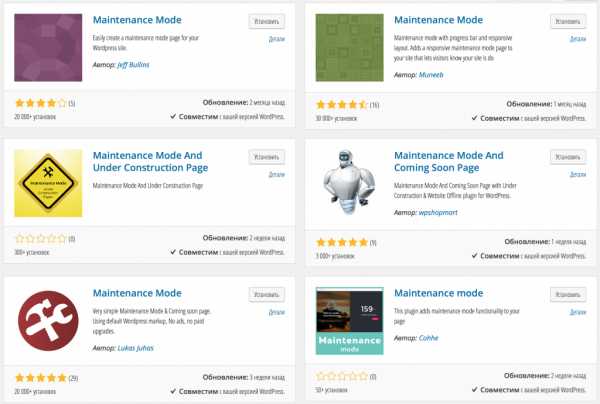
Из всех этих плагинов мне нравится Maintenance Mode, как самый простой в использовании. Кроме этого, он имеет очень высокий рейтинг среди всех плагинов, установили его больше 20 тысяч пользователей, плагин регулярно обновляется и совместим с самой последней версией WordPress.
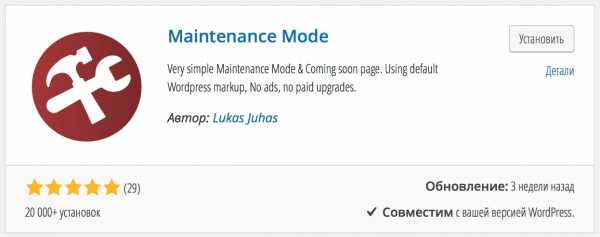
У плагина есть единственный минус, который может не понравится некоторым пользователям: он отдаёт 200 статус ответа, вместо 5xx или 403, например. Если вас это тревожит — рекомендую посмотреть на аналогичные плагины для решения этой задачи из списка выше. Вот код ответа для плагина Maintenance Mode:
HTTP/1.1 200 OK Server: nginx Date: Sun, 24 Jul 2016 09:04:47 GMT Content-Type: text/html; charset=UTF-8 Connection: keep-alive Vary: Accept-Encoding X-Powered-By: PHP/5.3.3
Устанавливаем как обычно и активируем его. После установки плагин будет доступен в меню «Настройки» — «Maintenance Mode». Давайте посмотрим, что же он предлагает нам для кастомизации технической страницы.
Первая опция активирует режим обслуживания, ставим галочку:
А дальше нам останется только написать текст, который будет выведен посетителю. Вы можете вставить любые элементы, которые доступны вам в редакторе WordPress: изображения, текст, любое оформление, ссылки на видео, форму подписки. Каких-либо ограничений здесь нет, всё на ваше усмотрение.

И после этого ваш сайт для неавторизованного в админке пользователя будет выглядеть так:
Просто и удобно, без излишеств! 🙂
Если вы нашли ошибку, пожалуйста, выделите фрагмент текста и нажмите Ctrl+Enter.
gruz0.ru
Cайт на реконструкции плагин Maintenance Mode WordPress
Работающим с WordPress часто приходится сталкиваться с такой задачей, как отключение сайта от просмотра посетителями и задействования надписи «Сайт на реконструкции». Для этого надо разместить страницу заглушку с сообщением. В третьей версии WordPress такая функция есть, но нам нужно разобрать как это делать с более ранними версиями.
Для этого есть несколько новых плагинов, но самый эффективный является «Maintenancemode». Главное, его достоинство это легкость и доступность в пользование. С его помощью вы легко сможете закрыть сайт от посетителей.
[wp-pic type=»plugin» slug=»wp-maintenance-mode» layout=»large» ]
Для установки плагина сначала надо скачать его, а потом распаковать архив. Далее, нужно залить плагин в «../wp-content/plugins/». После этого нужно открыть админ-панель и зайти в раздел «Плагины», там мы включаем плагин «Maintenance». После заходим в настройки этого плагина.
Настройка плагина
Включить/Отключить режим техобслуживания блога.
В настройках есть несколько функций позволяющих включать и отключать те или иные возможности. Первая из них включение и отключение режима техобслуживания блога.
Эта опция позволяет включать и отключать страницу-заглушку. Кроме этого, у этой опции есть таймер, который показывает сколько времени осталось до возобновления работы страницы.
Сообщение
Вторая опция это блог в котором пишутся сообщения, которые видят посетители. Написание сообщений проходит в стандартном виде, то есть сперва пишется заголовок, а потом само сообщение.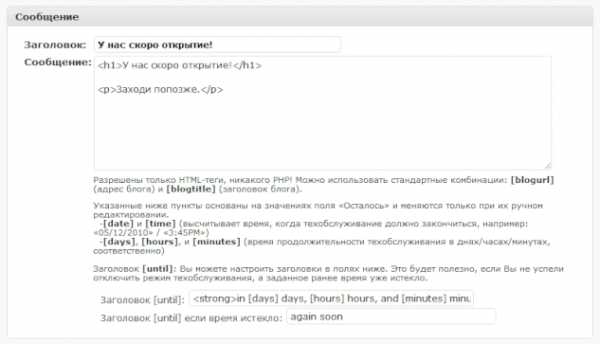 Однако в отличие от других подобных страниц для написания сообщений здесь их можно писать используя HTML— теги.
Однако в отличие от других подобных страниц для написания сообщений здесь их можно писать используя HTML— теги.
Настройка внешнего вида страницы техобслуживания
Кроме, главных функций есть второстепенные, которые позволяют, к примеру, настроить внешний вид своей страницы техобслуживания. Для этого вам будет дано три шаблона:
- шаблон по умолчанию — это шаблон плагина;
- стандартная страница входа WordPress-по внешнему виду это страница авторизации, но вместо логина и пароля на ней вводится сообщение;
- если вы хотите чтобы ваша отображаемая страница была уникальной, то можно создать файл «503. php» и поместить его в папку с шаблоном. Только здесь вам будут недоступны стандартные вызовы функции WordPress;
Доступ к внешней части блога и к функциям управления
Функция доступа к внешней части блога и его управление также является второстепенной. В ней есть две настройки это доступ к блогом в полном режиме и частичном.
Доступные в режиме техобслуживания страницы
Последняя функция это отображение страниц в режиме техобслуживания. Причем те страницы, которые будут видны посетителям выбираете вы сами. Под графой где пишется адрес страницы есть четыре пункта включения-отключения ленты RSS, обратной лентой, публикации через XML—RPC.
Заключение
Данный плагин — это лучшие из всего, что я нашел. Он имеет интуитивный и понятный интерфейс прост в настройках и имеет больше функционал, по сравнению антологичных плагинов.
Думаю этот плагин обязательно кому-нибудь понадобиться. Удачи!
clubwp.ru
Maintenance техническое обслуживание плагин WordPress – ТОП
Привет ! Мы продолжаем разбирать самые интересные и самые полезные плагины для сайта WordPress ! Сегодня вы узнаете как сделать на своём сайте страницу технического обслуживания. Если на вашем сайте ведутся временные технические работы, идёт разработка или доработка сайта, вы можете установить на сайте страницу технического обслуживания. Для любого пользователя, который зашёл на ваш сайт будет отображаться страница технического обслуживания. Вы можете добавить свой заголовок и подзаголовок на страницу. Можно загрузить свой фон в виде изображения, либо выбрать цвет фона. Можно загрузить логотип, выбрать цвет и стиль шрифта. Можно подключить Google Analytics. Можно выбрать определённую страницу или запись для отображения тех. обслуживания.

Нажав справа на значок с замком вы сможете войти на сайт.
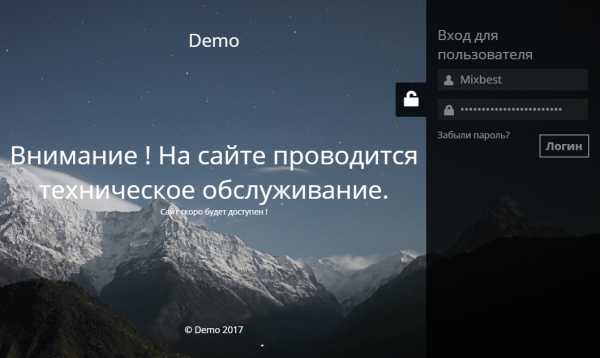
Установить плагин Maintenance вы сможете прямо из админ-панели WordPress. Перейдите на страницу: Плагины – Добавить новый, введите название плагина в форму поиска, нажмите Enter, установите и активируйте плагин.
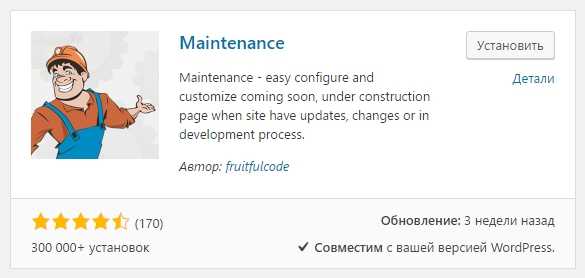
Далее, после установки и активации плагина, перейдите на страницу: Maintenance. Здесь вы сможете настроить отображение страницы тех. обслуживания. Чтобы активировать страницу тех. обслуживания, вверху страницы должен отображаться зелёный переключатель On.
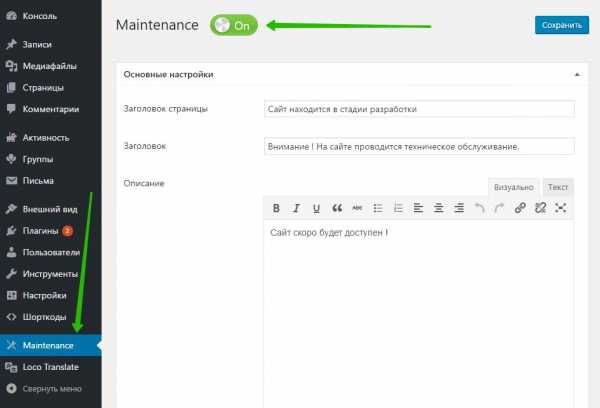
В настройках плагина вы можете настроить:
– Заголовок страницы.
– Заголовок и описание.
– Текст подвала.
– Ширину и высоту логотипа.
– Загрузить обычный логотип.
– Загрузить логотип Retina (для отображения на устройствах apple).
– Загрузить фоновое изображение.
– Цвет фона.
– Цвет шрифта.
– Семейство шрифтов.
– Subsets, наборы шрифтов.
– Показать панель администратора.
– Service temporarily unavailable, Google analytics will be disable, отключить аналитику гугл.
– Google Analytics ID, можно подключить аналитику гугл.
– Set blur intensity, Установить интенсивность размытия.
– Apply background blur, применить размытие фона.
– Enable frontend login, разрешить вход со страницы.
– Можно добавить свои CSS стили.
– Можно выбрать определённую страницу для отображения тех. обслуживания.
– Сохраните изменения.
Всё готово ! После сохранения настроек, выйдите из админ-панели, у вас откроется страница технического обслуживания.
Остались вопросы ? Напиши комментарий ! Удачи !
info-effect.ru
Страница сайт закрыт на техническое обслуживание плагин wordpress ! – ТОП
С помощью плагина – WP Maintenance Mode, вы сможете создать страницу на которой будет отображаться уведомление, что ваш сайт закрыт на техническое обслуживание. Особенности плагина:
– Простые и понятные настройки на Русском языке !
– Можно сделать перенаправление на другой сайт или страницу.
– Можно выбрать цвет заголовка уведомления.
– Можно указать свой текст уведомления.
– Можно выбрать фон страницы, цвет или изображение.
– Можно сделать обратный отсчёт до окончания технического обслуживания.
– Можно сделать форму подписки.
– Можно добавить на страницу кнопки соцсетей.
– Можно добавить на страницу всплывающую форму обратной связи.
– Можно добавить на страницу код Google Analytics.
– Плагин можно использовать в любых своих целях, не обязательно только для создания страницы Режим технического обслуживания. Можно страницу захвата сделать к примеру.

Установить плагин вы сможете прямо из админ-панели wordpress. Перейдите по вкладке: Плагины – Добавить новый, введите название плагина в форму поиска, нажмите Enter, установите и активируйте плагин.
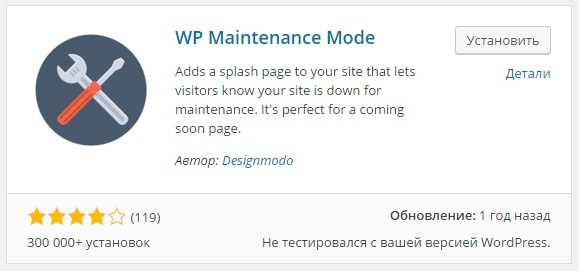
После установки и активации плагина, перейдите на страницу: Настройки – Техническое обслуживание. Здесь вы сможете настроить плагин по своему усмотрению.
Общие
– Статус, выберите – Включено, чтобы активировать страницу.
– Индексация роботами, если укажите НЕТ, то поисковые роботы не будут индексировать страницу.
– Доступ к панели управления, выберите кому разрешён доступ к админ-панели wordpress.
– Доступ к сайту, выберите кому разрешён доступ к сайту.
– Мета тэг для роботов, если вы не хотите чтобы страница индексировалась, то выберите теги где в начале указано No.
– Перенаправление, укажите здесь ссылку на сайт или страницу для создания перенаправления.
– Исключения, здесь можете указать разделы сайта доступ к которым будет открыт.
– Предупреждение, в админ-панели будет отображаться предупреждение.
– Ссылка на панель управления, можно добавить на страницу ссылку на админ-панель.
Сохраните настройки.
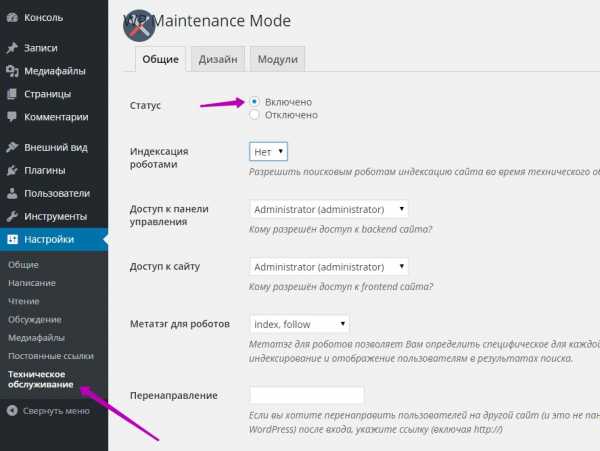
Дизайн
– Название (тэг HTML), здесь укажите такой же текст как и в заголовке.
– Заголовок, укажите заголовок уведомления, который отображается на странице, можно выбрать цвет заголовка.
– Текст, можете указать свой текст, который отображается под заголовком, можно выбрать цвет текста.
– Фон, можете выбрать фон для страницы, можно выбрать цвет, можно загрузить своё изображение или выбрать из 11 доступных вариантов.
Сохраните настройки.
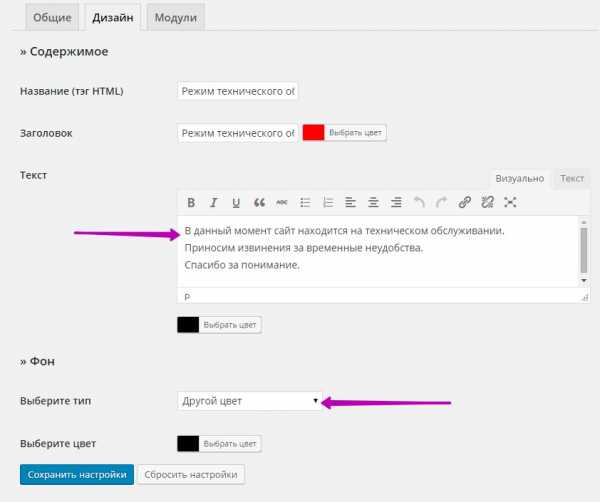
Модули
– Обратный отсчёт, выберите ДА, чтобы включить Обратный отсчёт, укажите дату начала отсчёта и оставшееся время.
– Подписаться, можете включить форму подписки, чтобы пользователь мог получить на свой email сообщение об окончании тех. обслуживания. Можете выбрать цвет текста в форме.
– Социальные сети, можете указать ссылки на свои социальные сети.
– Обратная связь, можете включить Обратную связь и указать свой email.
– Google Analytics, если хотите знать статистику страницы, то можете использовать Google Analytics. Добавьте код слежения в специальное поле.
Сохраните настройки.
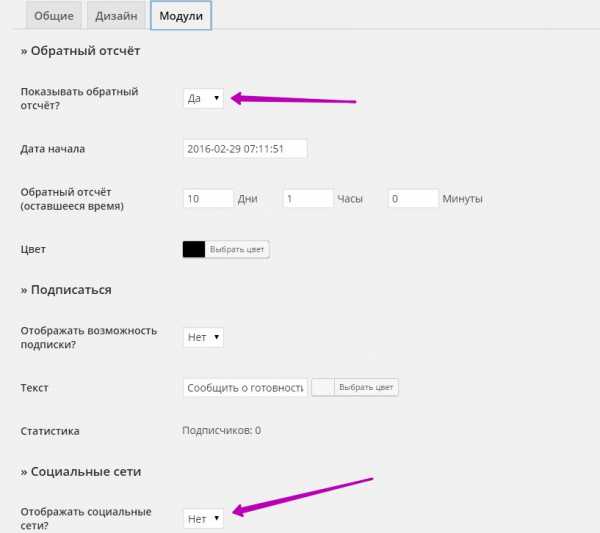
Когда будете проверять страницу на сайте, выйдите из админ-панели wordpress, чтобы у вас отобразилась страница с уведомлением.
info-effect.ru
WordPress плагин: WP Maintenance Mode
Функции плагина WP Maintenance Mode
Плагин WP Maintenance Mode позволяет организовать заглушку (информационную страницу) во время технических работ на сайте. В состав WP Maintenance Mode различные модули (обратный отсчёт, подписаться, социальные сети, обратная связь, настройка внешнего вида страницы и др), которыми вы можете управлять из панели управления.
Как установить плагин WP Maintenance Mode?
Установить плагин WP Maintenance Mode можно несколькими способами:
Настройка плагина WP Maintenance Mode
Плагин обладает не малым количеством функций, и поэтому я постараюсь объяснить действие каждой функции вкратце и без воды.
Пункт «Общие»
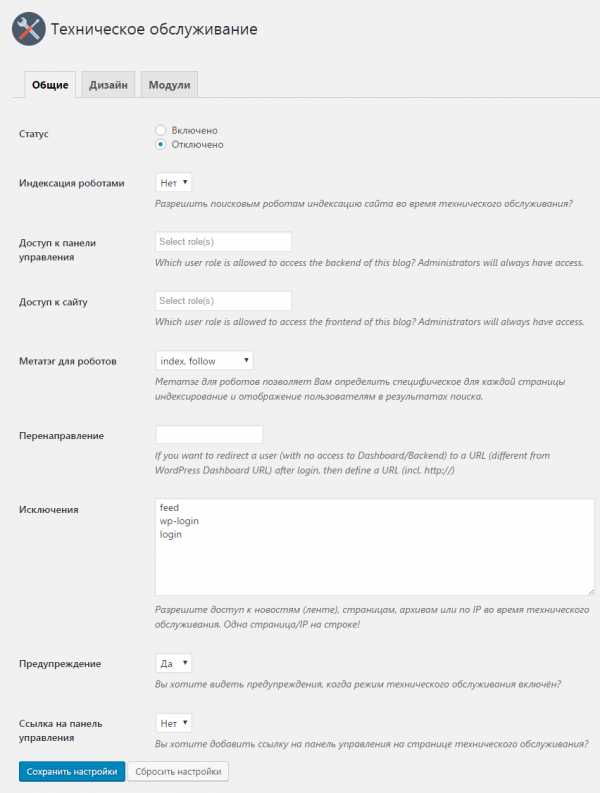
Функции плагина WP Maintenance Mode
Плагин WP Maintenance Mode позволяет организовать заглушку (информационную страницу) во время технических работ на сайте. В состав WP Maintenance Mode различные модули (обратный отсчёт, подписаться, социальные сети, обратная связь, настройка внешнего вида страницы и др), которыми вы можете управлять из панели управления.
Как установить плагин WP Maintenance Mode?
Установить плагин WP Maintenance Mode можно несколькими способами:
Настройка плагина WP Maintenance Mode
Плагин обладает не малым количеством функций, и поэтому я постараюсь объяснить действие каждой функции вкратце и без воды.
Пункт «Общие»
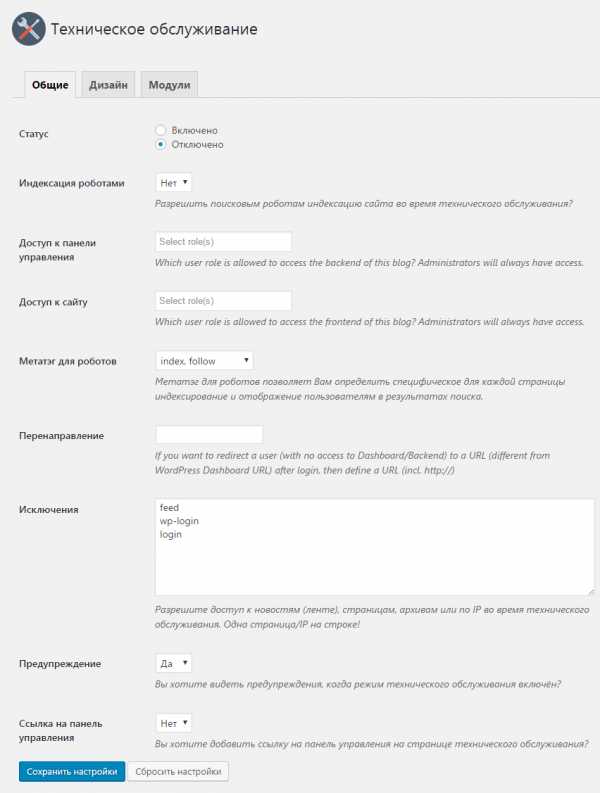
Статус — функция, которая отвечает за работу плагина (Включено — плагин работает/Отключено — плагин не работает).
Индексация роботами -установка режима индексации сайта роботами во время технического обслуживания (Да — индексировать/Нет — не индексировать).
Доступ к панели управления — если на вашем сайте используются роли (администратор, автор, редактор или подписчик), то укажите желаемую роль пользователей у которых будет доступ к сайту, то есть к его панели управления.
Доступ к сайту — если вам нужно, чтобы сайт работал во время технического обслуживания для какой-то определённой группы, укажите ее имя.
Метатэг для роботов — укажите необходимый метатег для индексации ваших страниц (index,follow — индексировать и текст и ссылки на странице/noindex,nofollow — не индексировать на странице ни текст ни ссылки/noindex,follow — не индексировать на странице текст, но индексировать ссылки/index,nofollow — индексировать на странице текст, но не индексировать ссылки).
Перенаправление — вам нужно во время технического обслуживания перенаправлять пользователй на какой-то определённый адрес? Укажите его в поле напротив.
Исключения — во время технического обслуживания вам необходимо чтобы на вашем сайте работал определенный функционал/определённая страница, просто укажите ее имя.
Предупреждение -выводит уведомление в панели управления, что сайт находится на техническом обслуживании.
Ссылка на панель управления — если функция активна, то плагин вставляет ссылку на админ-панель на странице заглушке, а если эта функция не активна — то, никакой ссылки вставлено не будет.
Пункт «Дизайн»
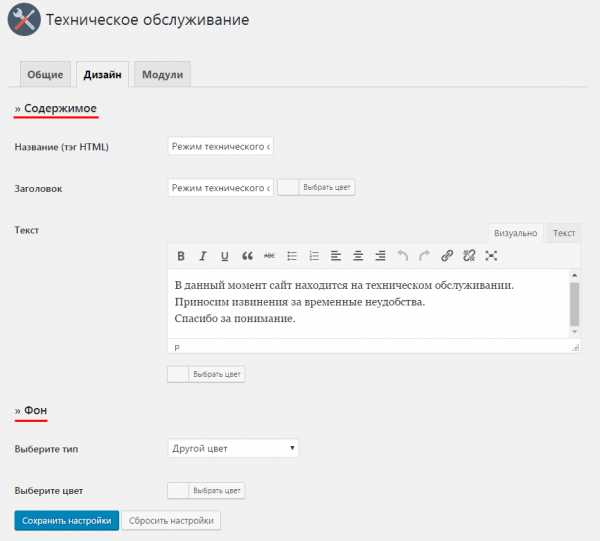
Блок — Содержимое
Название (тег HTML) — устанавливает название (заголвоок) страницы <title></title>
Заголовок — заголовок h2, который будет отображаться на странице с информацией о техническом обслуживании.
Текст — ваше описание, почему сайт находится на техническом обслуживании.
Блок — Фон
Выберите тип — тип фона (картинка или цвет).
Выберите цвет — выберите необходимый фоновый цвет для вашей страницы.
Пункт «Модули»
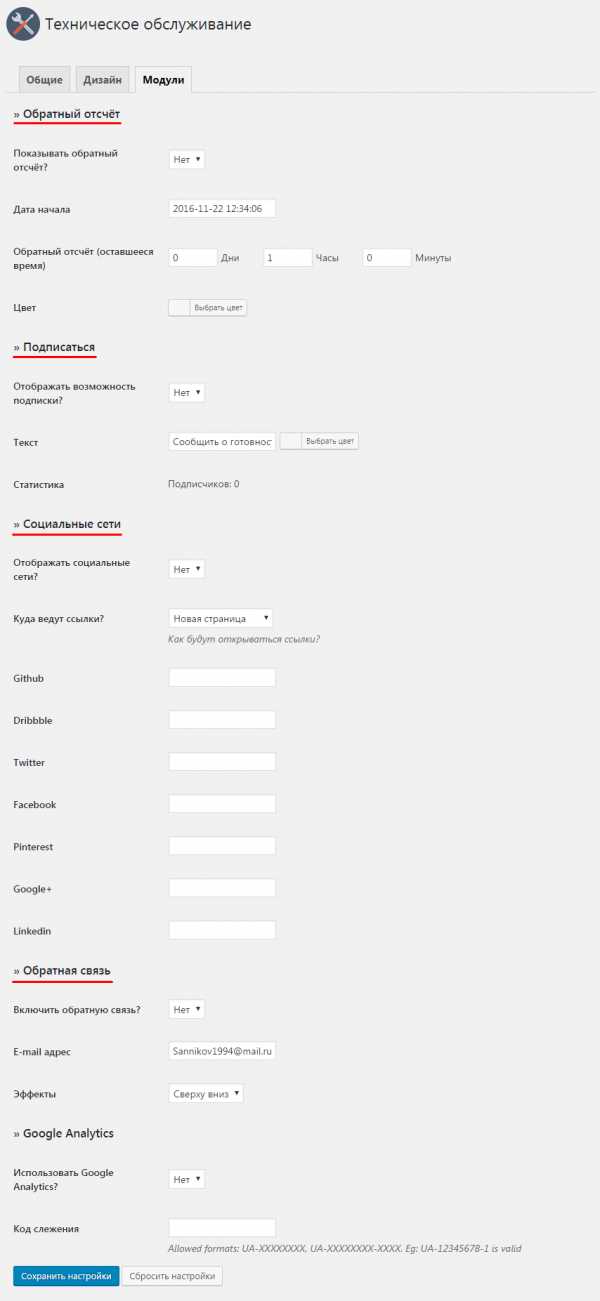
Блок — Обратный отсчёт
Показывать обратный отсчёт — при активации этой функции, на странице сайта (техническое обслуживание) появится таймер обратного отсчёта.
Дата начала — устанавливается дата начала отсчёта.
Обратный отсчёт (оставшееся время) — устанавливается интервал времени, через которое ваш сайт будет готов.
Цвет — устанавливается цвет таймера.
Блок — Подписаться
Отображать возможность подписки — если активна данная функция, на вашей странице будет отображаться формас текстовым полем для e-mail адреса. Как только пользователь введёт e-mail адрес, система автоматически добавит его в свою базу, и как только технические работы закончатся она его уведомит.
Текст — устанавливается текст кнопки для пидписки.
Статистика — показывает сколько посетителей подписались на уведомление о завершении технических работ.
Блок — Социальные сети
Отображать социальные сети — вам нужно отобразить кнопки каких-нибудь социальных сетей? Смело активируйте эту функцию.
Куда ведут ссылки — указываем тип поведения ссылки (открывать ссылку в новой вкладке или в этом окне).
Блок — Обратная связь
Включить обратную связь — активирует функцию обратной связи, через форму на странице технического обслуживания.
E-mail адрес — указываем e-mail адрес получателя.
Эффекты — аимация страницы после отправки.
Блок — Google Analytics
Использовать Google Analytics — нужно использовать Google Analytics? Активируем функцию.
Код слежения — для отслеживания поведения пользователей, вам необходимо полуичть соответствующий код в панели управления Google Analytics, и вставить в это текстовое поле.
С уважением, Артём Санников
Сайт: ArtemSannikov.ru
Tags: WordPress, Плагин.
artemsannikov.ru
